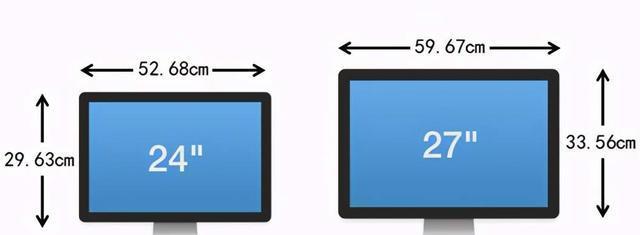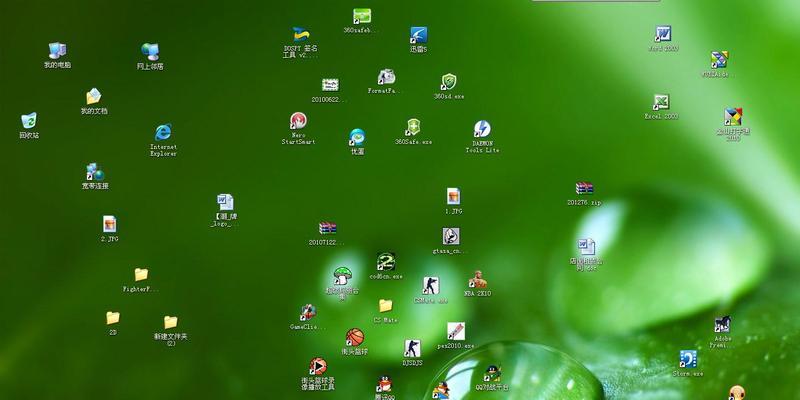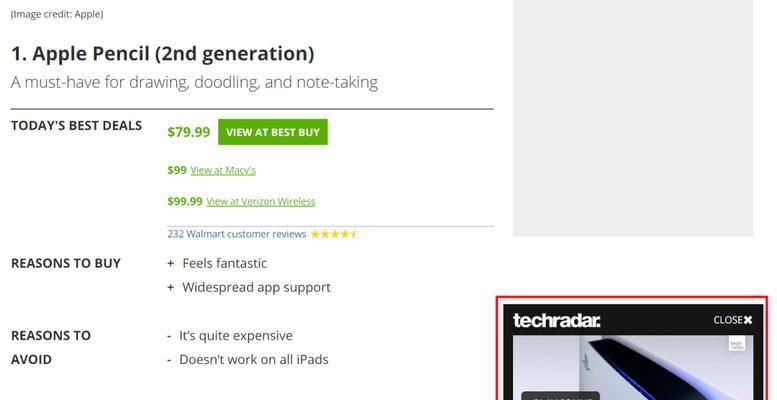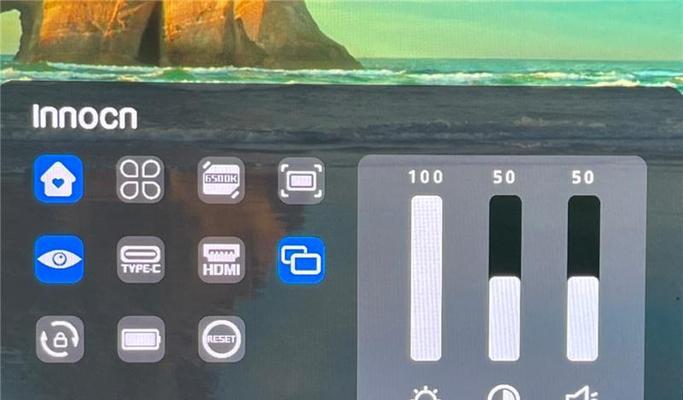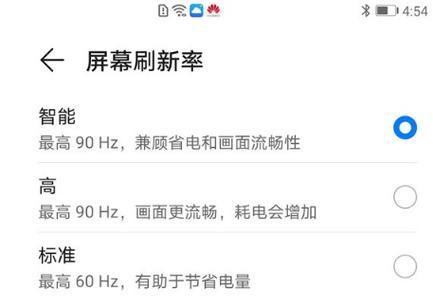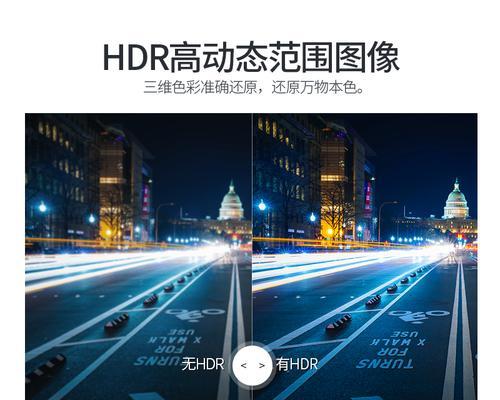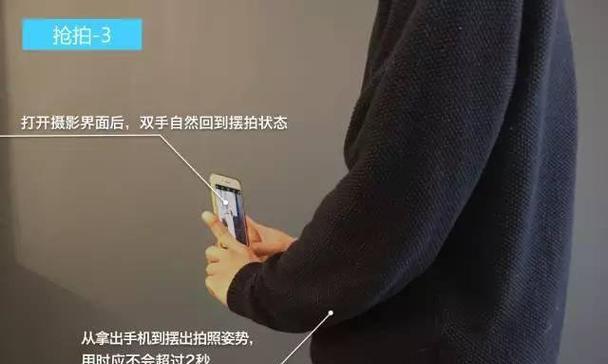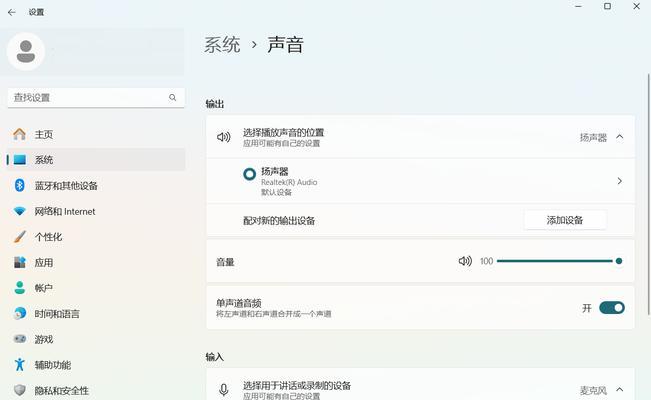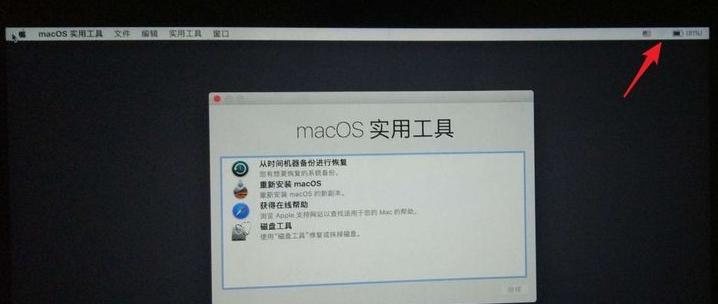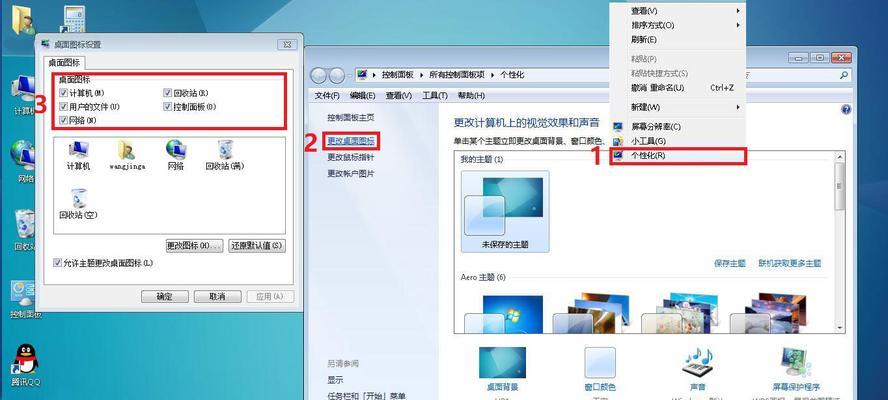如何调整4060ti电脑显示器的帧率?
在数字时代,游戏和图形密集型应用对电脑硬件提出了很高的要求,其中显示器的帧率—具体而言,4060ti电脑显示器的帧率如何调整—成为了玩家和专业用户的关注焦点。本文将深入探讨如何启动和优化您的4060ti显卡以获取更流畅的图像显示。
了解帧率及其重要性
帧率,亦即每秒钟显示的帧数(FPS),是衡量显示流畅度的重要指标。高帧率可带来更平滑的视觉体验,特别是在快速运动场景中尤为重要。对于4060ti这类高性能显卡而言,合理调整帧率不仅关乎画质,也是提升游戏体验的关键。

检查显卡驱动更新
在调整帧率前,第一步要确保显卡驱动是最新的。驱动程序直接控制硬件性能,旧版驱动可能会限制帧率的发挥。
打开设备管理器,找到“显示适配器”,右键点击您的NVIDIA显卡。
选择“更新驱动程序软件”。
按步骤自动或手动搜索更新。
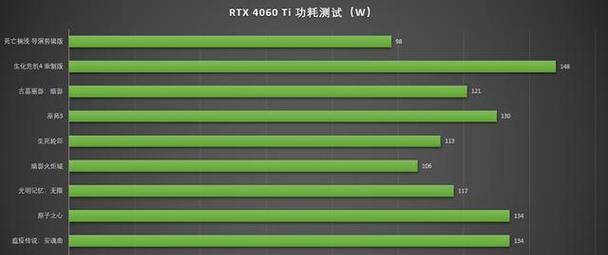
调整NVIDIA控制面板设置
NVIDIA显卡用户可以使用NVIDIA控制面板来优化显示器的帧率。
步骤一:进入控制面板
右键点击桌面,选择“NVIDIA控制面板”。
步骤二:调整管理3D设置
在控制面板界面,选择“管理3D设置”。
选择“全局设置”或为特定程序设置优先级。
步骤三:优化设置
在“程序设置”标签页,您可以设置想要优化的应用程序。
在“首选图形处理器”选项中,选择“高性能NVIDIA处理器”。
在“最大帧率”中,可以设置想达到的帧率上限。
步骤四:调整详细的设置
转到“垂直同步”,确保选择为“关闭”,以避免输入延迟。
根据个人喜好和硬件配置微调“反锯齿模式”、“纹理过滤质量”等其他设置。
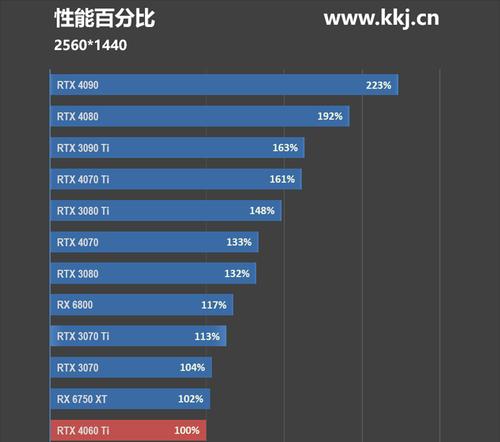
使用游戏内设置
除了系统级设置以外,针对特定游戏的帧率调整也至关重要。
进入游戏设置,找到“视频”或“显示”选项。
根据游戏支持情况调整“分辨率”、“画质模式”和“帧率上限”。
高级选项中可调整阴影、贴图质量、粒子效果等,这些都会影响最终的帧率表现。
调整显示器本身
别忘了显示器本身也有可能成为限制帧率的因素之一。
进入显示器菜单,寻找“显示模式”或“响应时间”设置。
根据显示器的规格,调整至最佳响应时间,以减少延迟。
硬件优化
硬件配置也会影响最终的帧率输出。
确保您的4060ti显卡与处理器、内存以及其他组件的兼容性和匹配度。
高分辨率显示器通常对帧率需求更高,考虑提升显卡性能或降低分辨率以保持流畅体验。
关于NVIDIAG-Sync
如果您使用的是支持G-Sync功能的显示器,那么启用这一特性可以极大改善游戏体验。
在显示器选项中启用GSync。
确保游戏和系统支持GSync,以获得最优化效果。
常见问题解答
问:如果帧率低于期望值怎么办?
答:首先检查是否有其他程序在后台运行占用大量资源,关闭不必要的后台进程。降低游戏的画质设置,查看是否有所改善。考虑升级您的系统硬件,如内存和显卡。
问:垂直同步应如何设置?
答:在NVIDIA控制面板中关闭垂直同步可以减少输入延迟,如果是使用支持G-Sync的显示器,则在显示器设置中开启G-Sync即可。
通过以上步骤,您应该能够根据自身需求调整4060ti电脑显示器的帧率,进而享受更加流畅的视觉体验。记住,在调整过程中不断测试和微调是找到最佳设置的关键。希望本文能助您获得最佳的游戏和工作效果。
版权声明:本文内容由互联网用户自发贡献,该文观点仅代表作者本人。本站仅提供信息存储空间服务,不拥有所有权,不承担相关法律责任。如发现本站有涉嫌抄袭侵权/违法违规的内容, 请发送邮件至 3561739510@qq.com 举报,一经查实,本站将立刻删除。
- 上一篇: 便携投影仪如何进行投屏操作?需要哪些设置?
- 下一篇: 欧美床头投影仪如何连接电视?
- 站长推荐
-
-

充电器发热的原因及预防措施(揭开充电器发热的神秘面纱)
-

地暖安装的重要注意事项(确保地暖系统安全运行的关键)
-

电饭煲内胆损坏的原因及解决方法(了解内胆损坏的根本原因)
-

厨房净水器滤芯的安装方法(轻松学会安装厨房净水器滤芯)
-

Mac内存使用情况详解(教你如何查看和优化内存利用率)
-

如何正确对焦设置XGIMI投影仪(简单操作实现高质量画面)
-

电饭煲内米饭坏了怎么办(解决米饭发酸变质的简单方法)
-

手机处理器天梯排行榜(2019年手机处理器性能测试大揭秘)
-

Switch国行能玩日版卡带吗(探讨Switch国行是否兼容日版卡带以及解决方案)
-

电饭煲自动放水不停的故障原因与解决办法(探索电饭煲自动放水问题的根源及解决方案)
-
- 热门tag
- 标签列表
- 友情链接